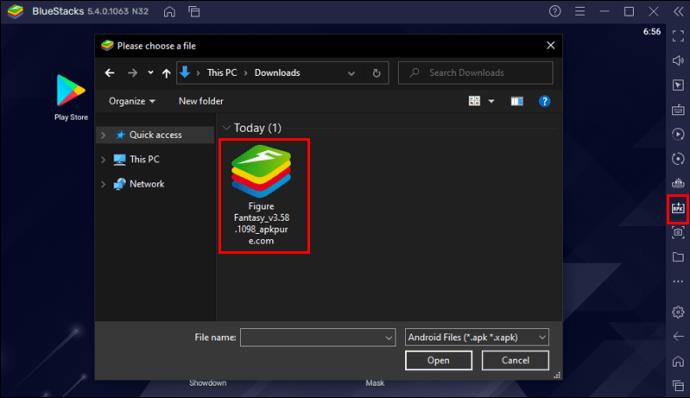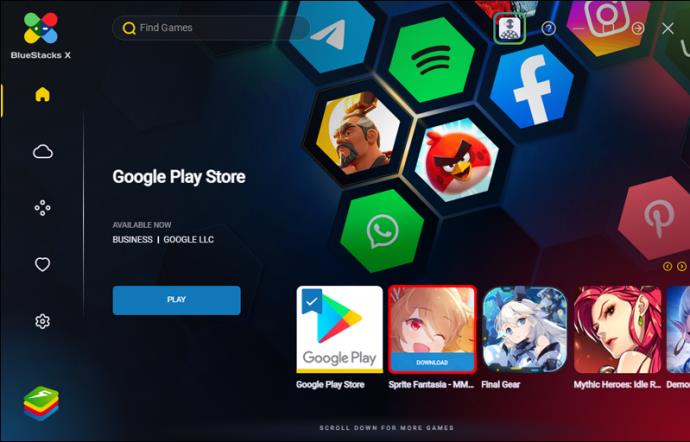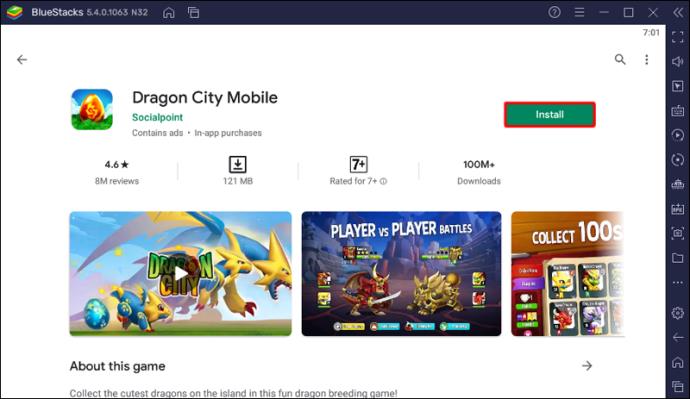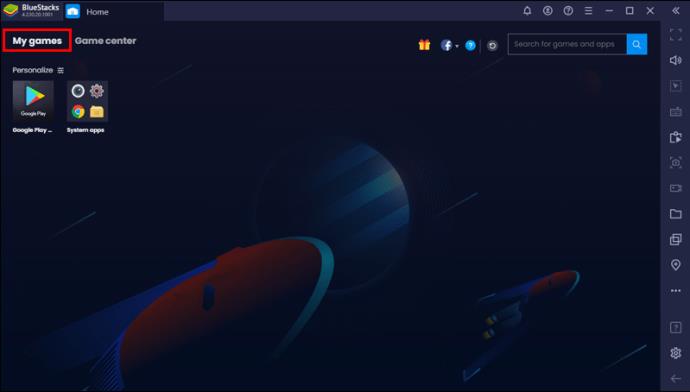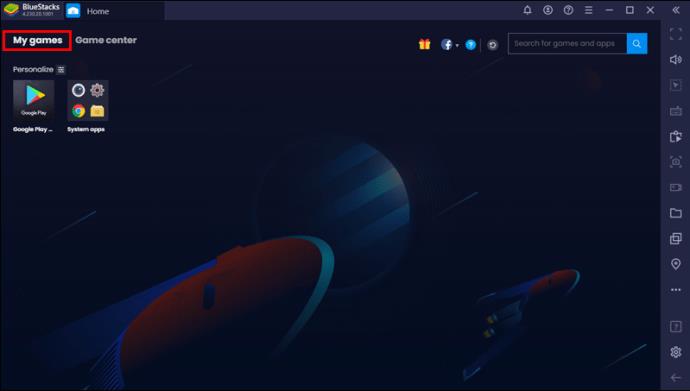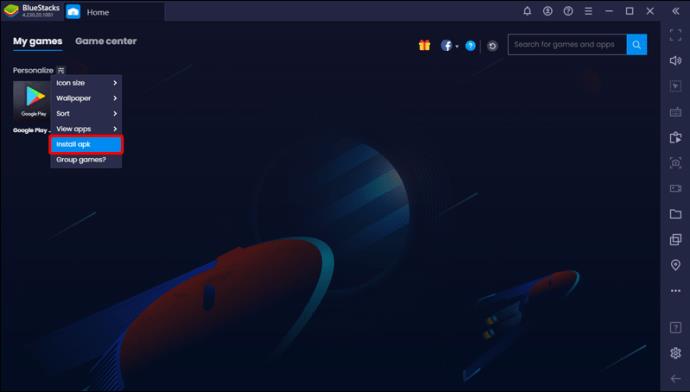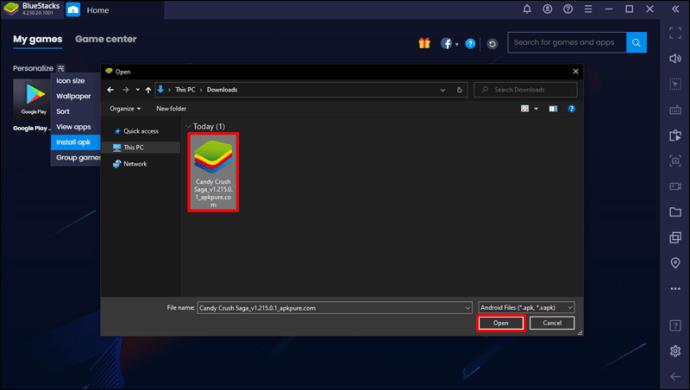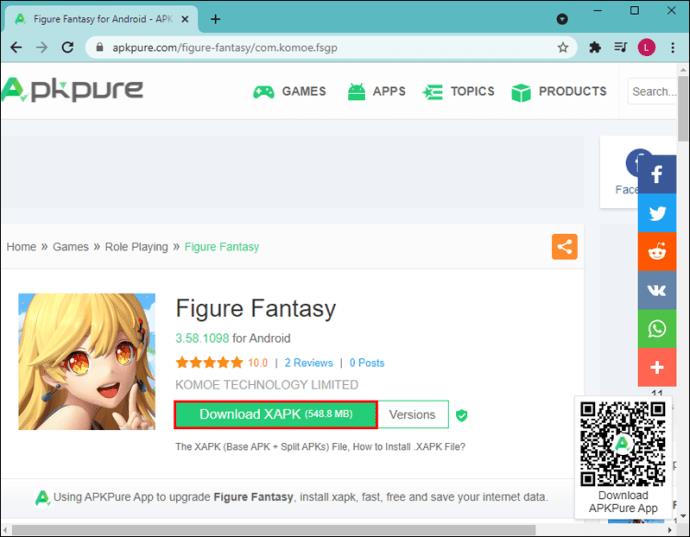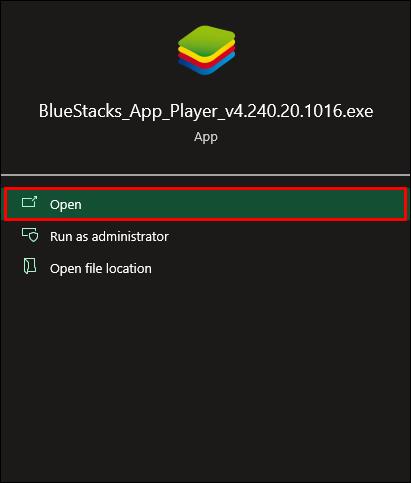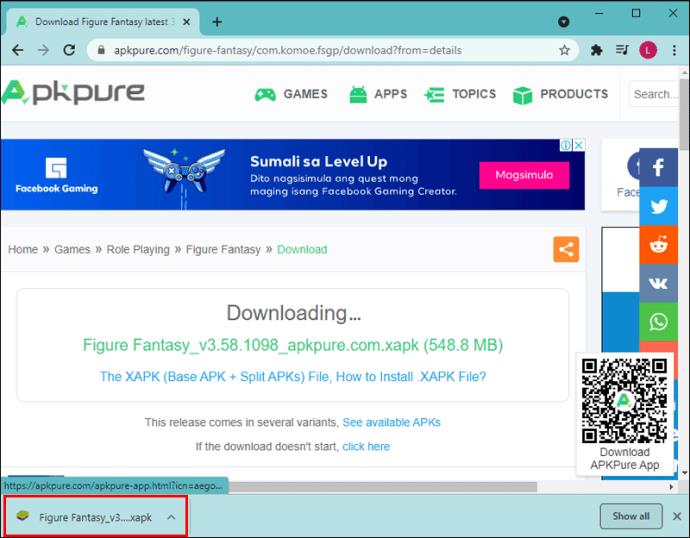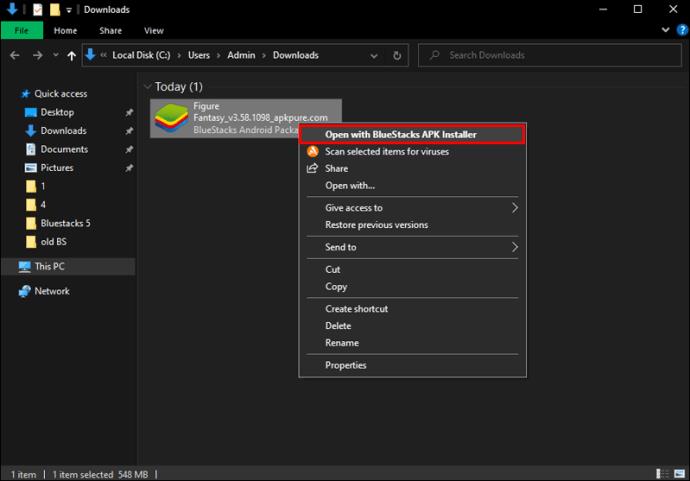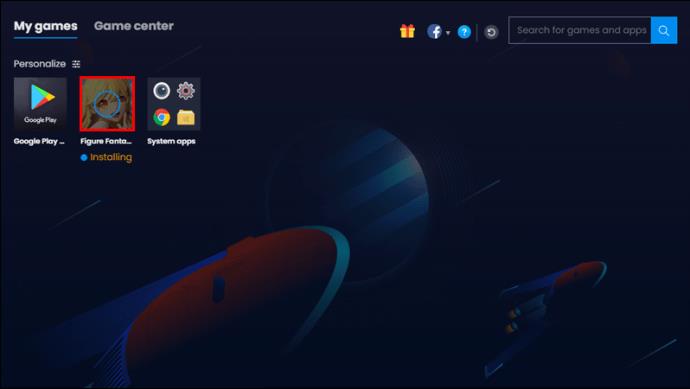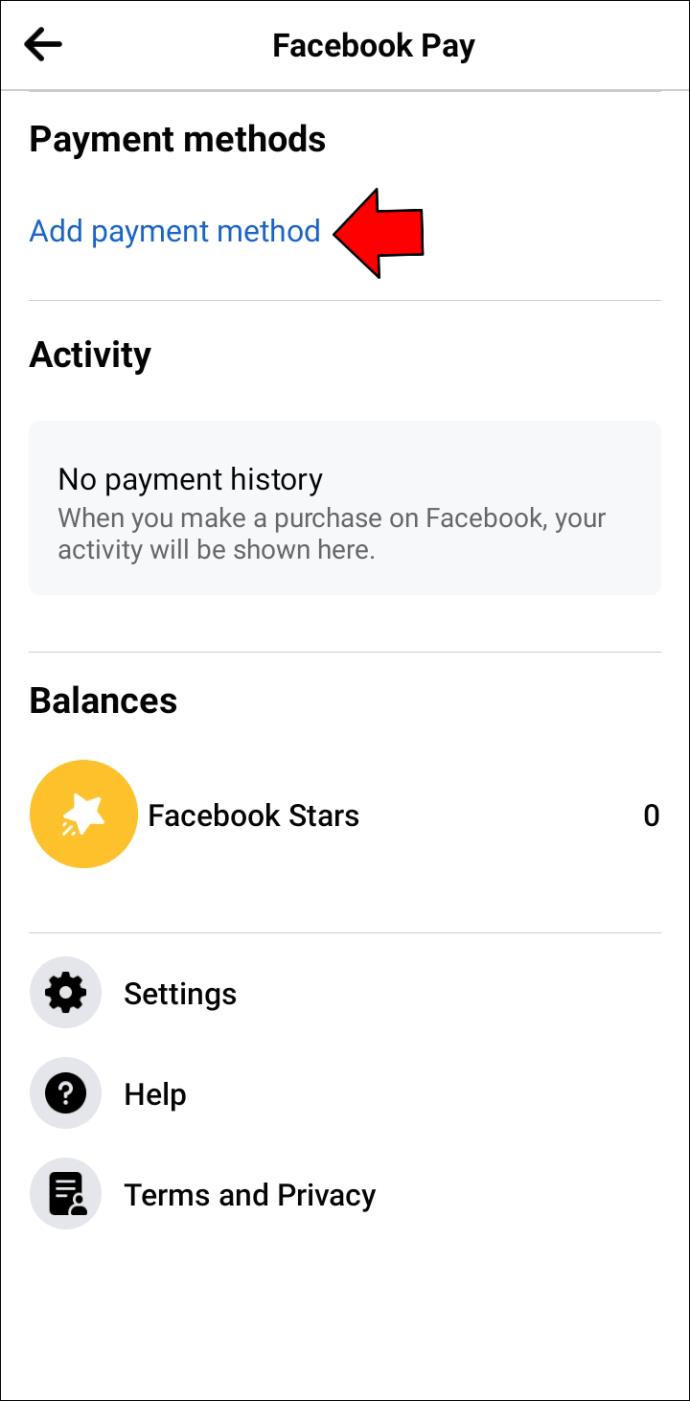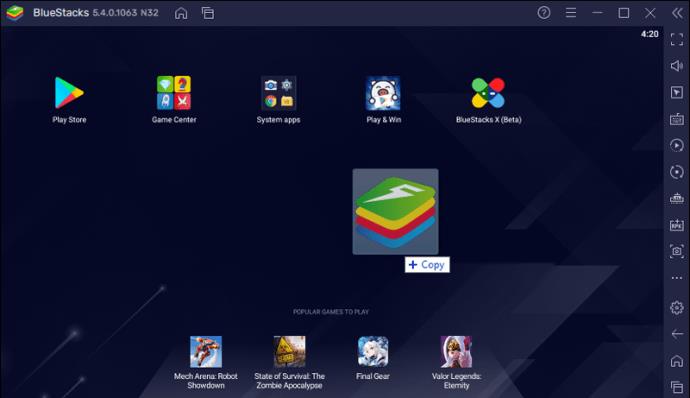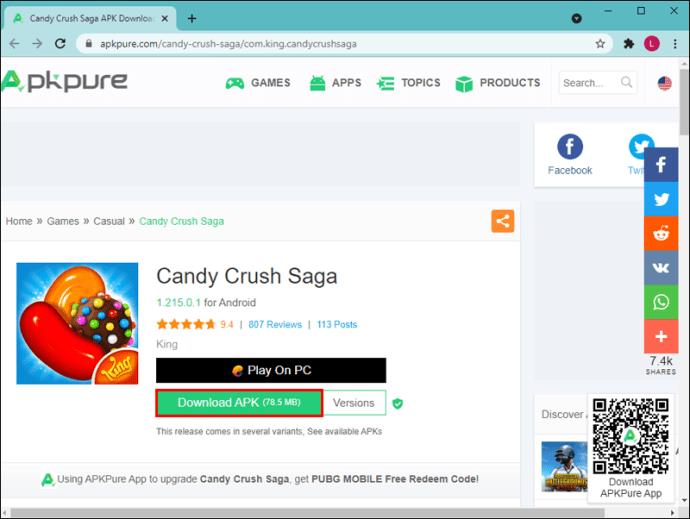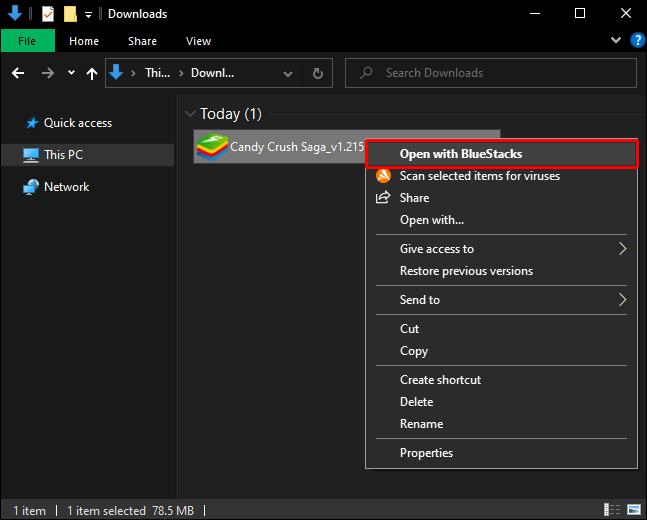Möchten Sie Ihre Lieblings-Android-App auf BlueStacks installieren, können sie aber aus irgendeinem Grund nicht bei Google Play finden? Mach dir keine Sorgen. Mit BlueStacks kannst du jede App installieren, die auf Android läuft, solange du über das APK der App verfügst. Und da es so viele Quellen von Drittanbietern gibt, die sofort installierbare APK-Dateien anbieten, sollte Sie nichts davon abhalten, Ihre Lieblingsspiele und -Apps zu genießen, selbst wenn Sie kein mobiles Gerät haben, um sie auszuführen.

In diesem Artikel erfahren Sie, wie Sie APK auf BlueStacks installieren und sich optimal auf ein Android-Erlebnis auf Ihrem PC vorbereiten.
So installieren Sie eine APK
BlueStacks ist ein Tool zum Installieren von Android-Anwendungen auf Ihrem PC, damit Sie den größeren Bildschirm, den schnelleren Prozessor und die bessere Grafik Ihres Computers nutzen können.
Es hilft Ihnen, Android-Spiele zu spielen oder Android-Apps zu nutzen, ohne ein Android-Mobilgerät kaufen zu müssen, und bringt die Leistung von Google Play direkt auf Ihren Desktop.
Mit diesem Emulator können Sie auf alle Google Play-Dienste zugreifen. Dazu gehören Millionen von Android-Apps, E-Books, Spielen und Zeitschriften.
Was aber, wenn Sie nicht direkt auf Google Play zugreifen können? Hier kommen APK-Dateien ins Spiel.
APK steht für Android Package Kit. Dabei handelt es sich um das Dateiformat, das zum Verteilen und Installieren von Anwendungssoftware auf dem Android-Betriebssystem von Google verwendet wird.
Im Gegensatz zur Google Play-Version einer App kann eine APK-Datei von vertrauenswürdigen Drittanbieterplattformen heruntergeladen und auf BlueStacks oder Android-Geräten installiert werden.
APK-Dateien bieten mehrere Vorteile:
- Sie ermöglichen Ihnen die Installation früherer Versionen einer App. Während Google Play Android-Benutzern nur die Installation der neuesten Version einer App ermöglicht, können Sie über Quellen von Drittanbietern in die Archive eintauchen und ältere Versionen installieren.
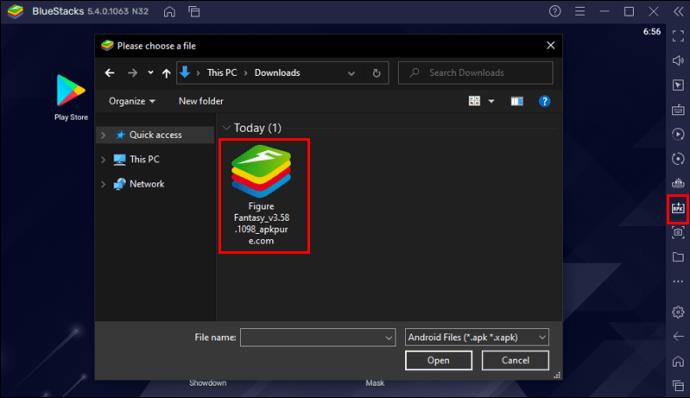
- Sie können Ihnen bei der Installation und Nutzung der Betaversion einer App helfen, die vor ihrer offiziellen Veröffentlichung durchgesickert ist. Dies ist in der Gaming-Welt durchaus üblich.
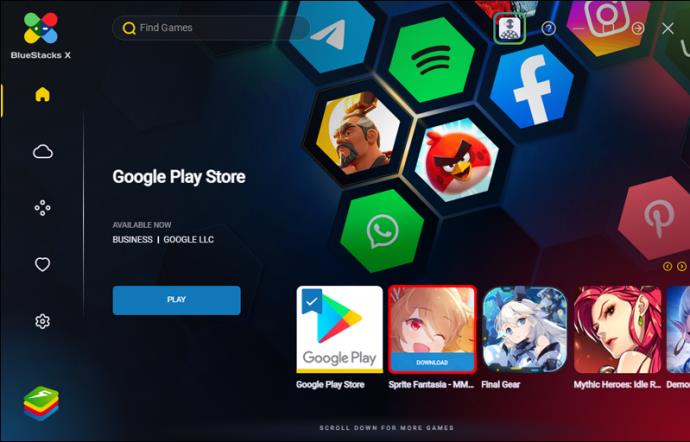
- Sie können die geografischen Beschränkungen von Google Play umgehen, die dazu führen, dass bestimmte Apps abhängig von Ihrem Standort nicht verfügbar sind.
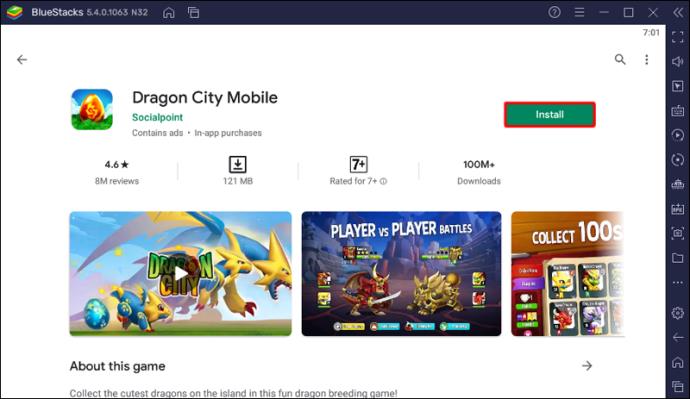
Die Schritte zum Installieren von APK-Dateien auf BlueStacks variieren je nach verwendeter Version.
Sehen wir uns zunächst an, wie man APK auf BlueStacks 4.230 und niedriger installiert.
So installieren Sie eine APK auf BlueStacks 4.230 oder früher
Wenn Sie Ihre Android-Apps lieber auf BlueStacks-Version 4.230 oder früher ausführen möchten, können Sie die APK-Dateien jeder App Ihrer Wahl wie folgt installieren:
- Laden Sie die APK-Datei von einer glaubwürdigen und vertrauenswürdigen Drittanbieter-Website herunter.

- Öffne deinen BlueStacks-Player und navigiere zu „Meine Spiele“.
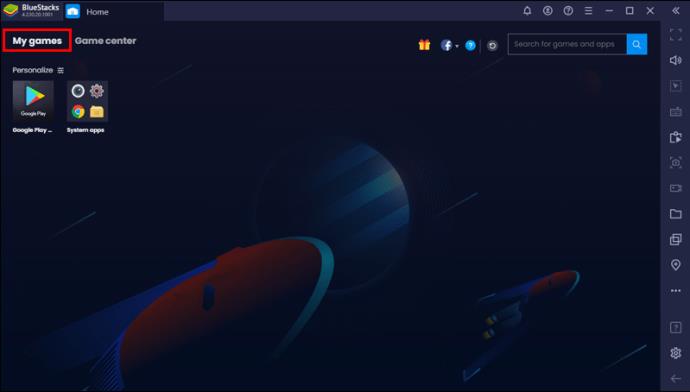
- Klicken Sie auf die drei vertikalen Balken neben „Personalisieren“. Sie sollten eine Liste mit Optionen sehen, mit denen Sie die Symbolgröße anpassen, Ihr Hintergrundbild ändern und APK installieren können.
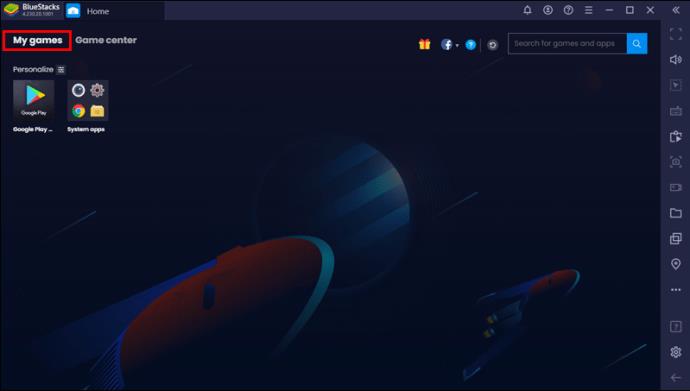
- Wählen Sie „APK installieren“, um den Windows Explorer zu öffnen, wo Sie zu dem Ordner navigieren können, der Ihre APK-Datei enthält
.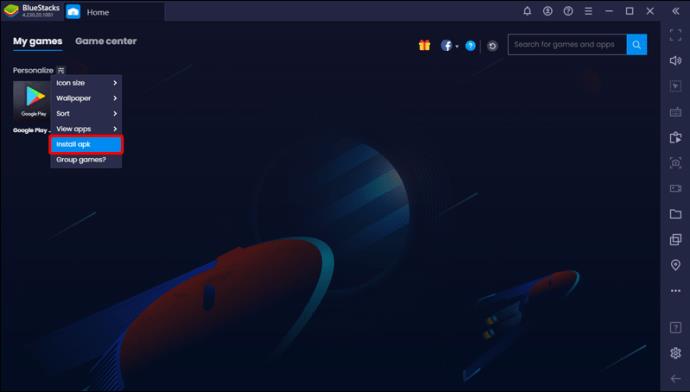
- Sobald Sie die App gefunden haben, wählen Sie sie aus und klicken Sie unten im Explorer-Fenster auf „Öffnen“. An diesem Punkt sollte die Installation der App auf BlueStacks beginnen. Sie können es dann über die Registerkarte „Meine Spiele“ starten.
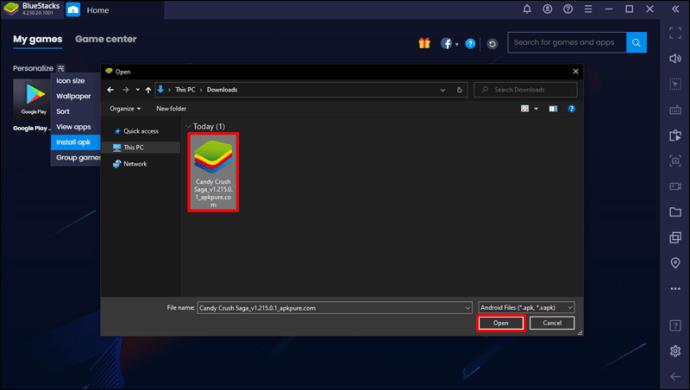
So installieren Sie eine APK auf BlueStacks 4.240 oder höher
Obwohl die Versionen 4.230 und 4.240 viele Gemeinsamkeiten haben, unterscheiden sich die Schritte zur Installation von APK-Dateien etwas.
So gehen Sie vor, wenn Sie Version 4.240 oder höher verwenden:
- Laden Sie die APK-Datei von einer glaubwürdigen und vertrauenswürdigen Drittanbieter-Website herunter.
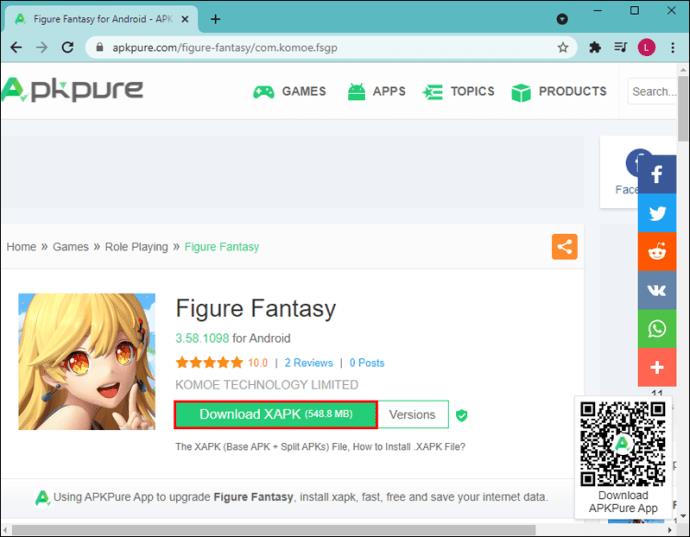
- Starten Sie BlueStacks auf Ihrem Computer.
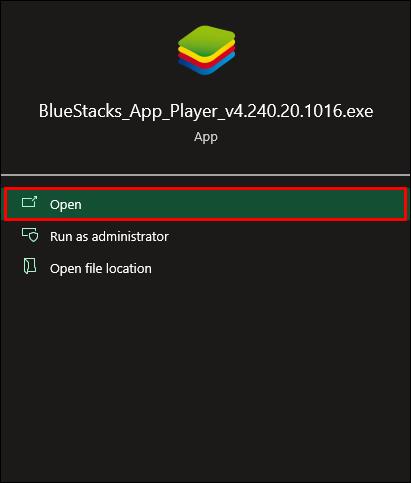
- Klicken Sie in der Seitenleiste rechts auf die Registerkarte „APK installieren“ oder drücken Sie gleichzeitig die Tasten Strg + Umschalt + B. Dadurch sollte ein Windows Explorer-Popup geöffnet werden, in dem Sie zu dem Ordner navigieren können, der das APK enthält, das Sie installieren möchten.
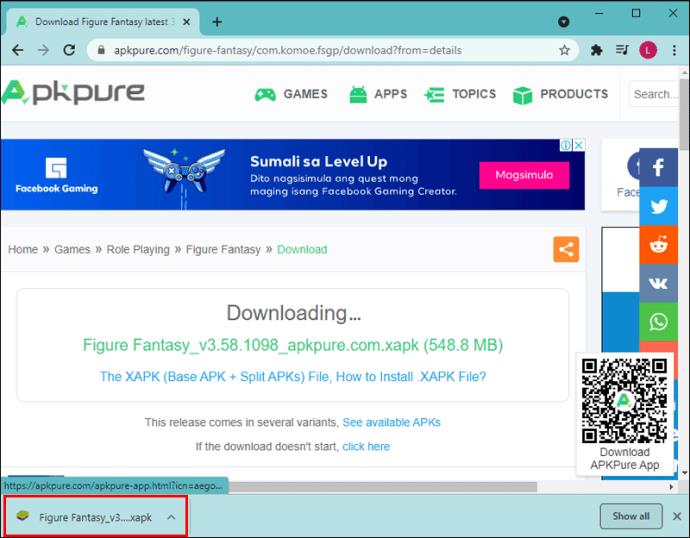
- Sobald Sie die Datei gefunden haben, wählen Sie sie aus und klicken Sie dann auf „Öffnen“.
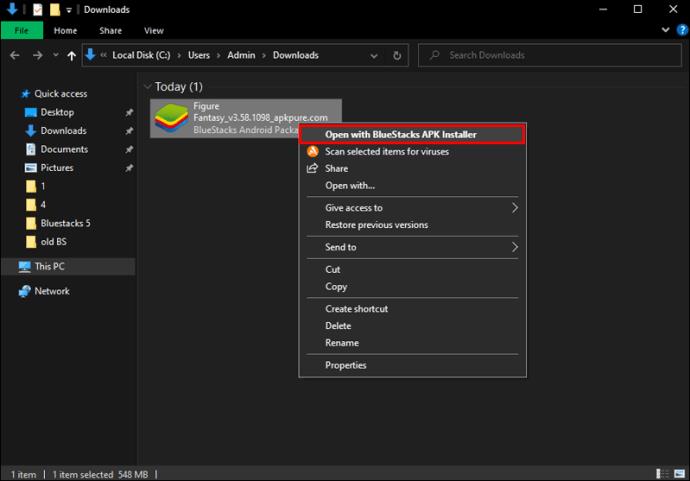
- Die App sollte mit der Installation auf BlueStacks beginnen und an den Abschnitt „Meine Spiele“ weitergeleitet werden.
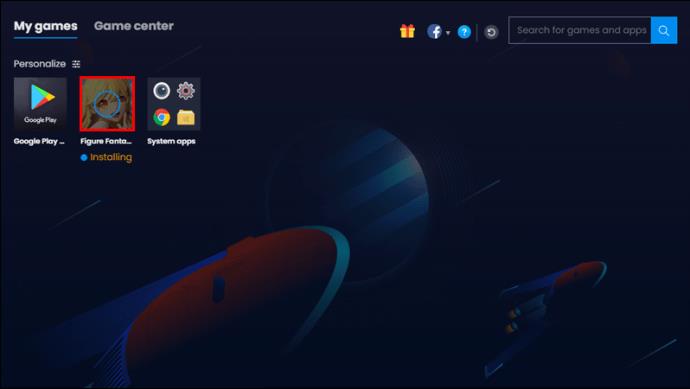
So installieren Sie eine APK auf BlueStacks 5
Als neueste Version bietet BlueStacks 5 Android-Liebhabern die flüssigste und effizienteste Spieleleistung. Ihr Computer muss jedoch über mindestens 4 GB RAM und 5 GB freien Speicherplatz verfügen.
Es gibt zwei Möglichkeiten, APK-Dateien auf BlueStacks 5 zu installieren:
Die Drag & Drop-Methode
- Laden Sie die APK-Datei von einer glaubwürdigen und vertrauenswürdigen Drittanbieter-Website herunter.

- Starten Sie BlueStacks auf Ihrem Computer.
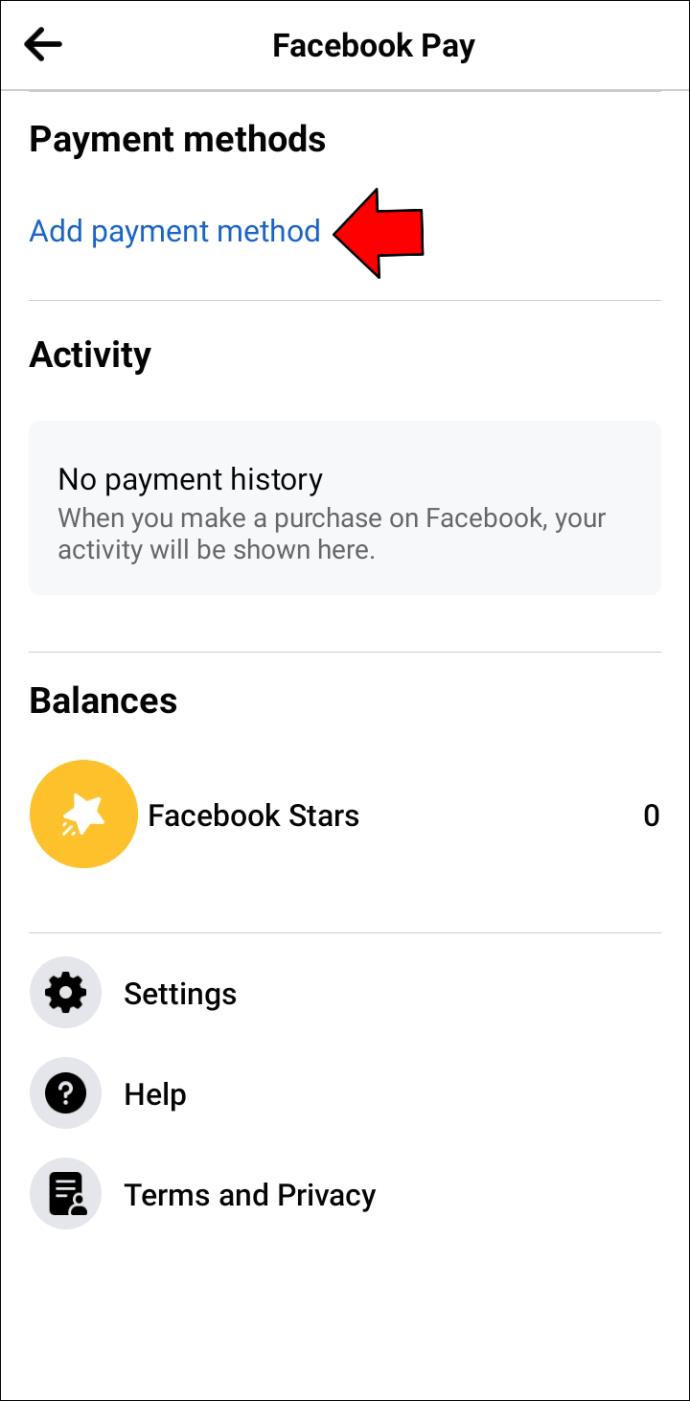
- Navigieren Sie zum Speicherort des APK-Ordners.

- Ziehen Sie die Datei per Drag & Drop auf den BlueStacks-Startbildschirm, um den Installationsvorgang zu starten.
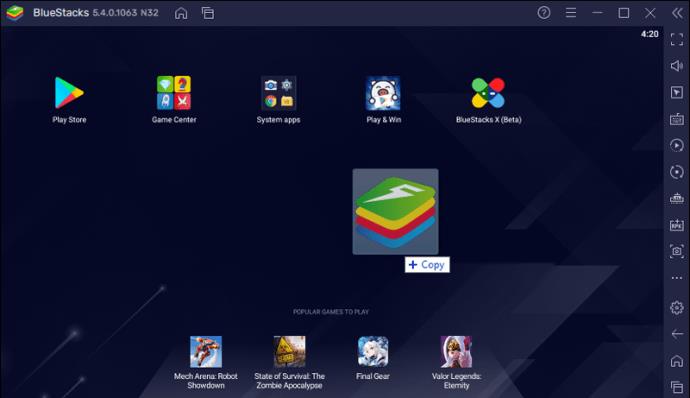
Nach erfolgreicher Installation kannst du die App über den BlueStacks 5-Startbildschirm öffnen.
Die Windows Explorer-Methode
- Laden Sie die APK-Datei der App herunter, die Sie installieren möchten.
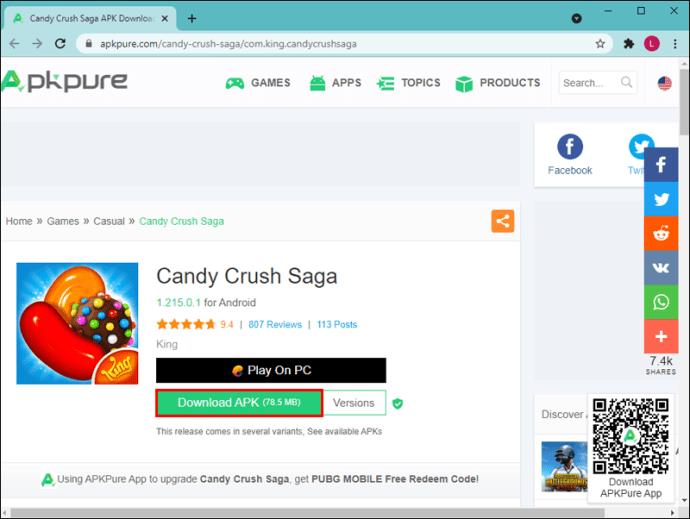
- Klicken Sie in der seitlichen Symbolleiste auf die Registerkarte „APK installieren“. Dadurch sollte ein Windows-Explorer-Popup geöffnet werden, in dem Sie die Datei auswählen können, die Sie installieren möchten.

- Sobald Sie das APK gefunden haben, wählen Sie es aus und klicken Sie auf „Öffnen“, um den Installationsvorgang zu starten.
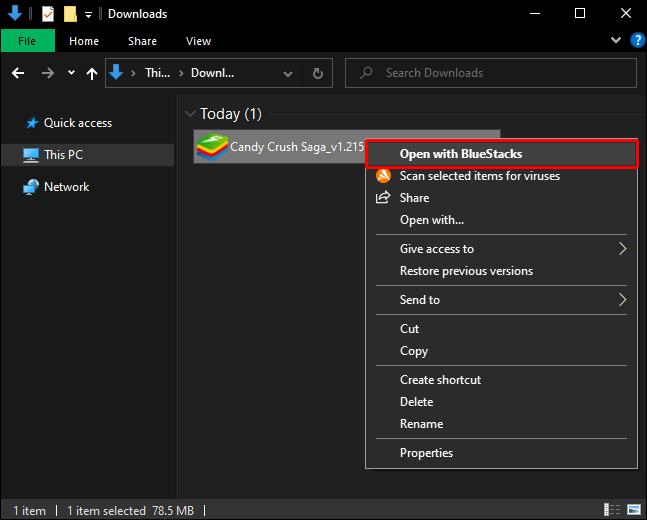
Nach der Installation sollte das Symbol der App auf dem BlueStacks-Startbildschirm angezeigt werden.
BlueStacks konnte APK nicht installieren
Die APK-Installation auf BlueStacks verläuft fast immer reibungslos, einige Benutzer haben jedoch einige Probleme gemeldet, insbesondere bei der Verwendung früherer Versionen des Android-Emulators.
Wenn die Installation fehlschlägt, können Sie die folgenden Fehlerbehebungsmethoden ausprobieren:
Methode 1: Installieren Sie den BlueStacks Invalid File Resolver
Da sie sich bewusst sind, dass einige APK-Dateien nicht immer erfolgreich installiert werden, haben die BlueStacks-Entwickler einen Software-Patch veröffentlicht , um das Problem zu beheben. Du musst nur den Patch herunterladen und auf BlueStacks installieren.
Nach der Installation sollten Sie APK-Dateien problemlos installieren können.
Methode 2: Installiere die Root-Version von BlueStacks
Es ist ein offenes Geheimnis, dass sich manche Apps nur auf gerooteten Versionen des Betriebssystems installieren lassen. Ebenso kann eine solche App nur auf einer gerooteten Version von BlueStacks ausgeführt werden. Die gute Nachricht ist, dass Sie leicht eine Kopie auf Websites im Internet finden können.
Methode 3: BlueStacks neu installieren
Wenn keine der oben genannten Methoden für dich funktioniert, besteht eine gute Chance, dass das Problem an deiner BlueStacks-App liegt. Es könnte sein, dass es nicht richtig installiert wurde oder einfach von Ihrem PC nicht unterstützt wird. Erwägen Sie daher, die App zu deinstallieren und dann die neueste Version der App zu installieren.
Holen Sie das Beste aus Android heraus
Mit BlueStacks können Sie so ziemlich jede App ausführen, die für Android erstellt wurde, einschließlich aller Apps im Google Play Store. Sie können damit sogar Multiplayer-Spiele mit Freunden spielen, auf deren Computern ebenfalls BlueStacks installiert ist.
Vor allem kann dieser Trick nützlich sein, wenn Sie die geografischen Beschränkungen von Google Play umgehen oder eine frühere Version der App verwenden möchten. Sie können sogar Apps installieren, die noch nicht offiziell veröffentlicht wurden.
Alternativ können Sie als Entwickler Ihre Apps direkt auf Ihrem Computer testen, bevor Sie sie im Google Play Store veröffentlichen.
Hast du versucht, APK auf BlueStacks zu installieren? Wie ist es gelaufen?
Lassen Sie es uns im Kommentarbereich unten wissen.